在Excel中快速输入特殊数据的方法
1、打开工作表,这是一个周考勤表,为了提高输入速度,在输入时以数字“1”表示到岗,以数字“0”表示缺勤,如图1所示。下面通过设置单元格格式将数字“1”转换为“√”,数字“0”转换为“×”。


图1 制作完成的考勤表
2、选择工作表中的数据区域,打开“设置单元格格式”对话框的“数字”选项卡,在“分类”列表中选择“自定义”选项,在“类型”文本框中输入格式代码“[=1]"√";[=0]"×"”,如图2所示。
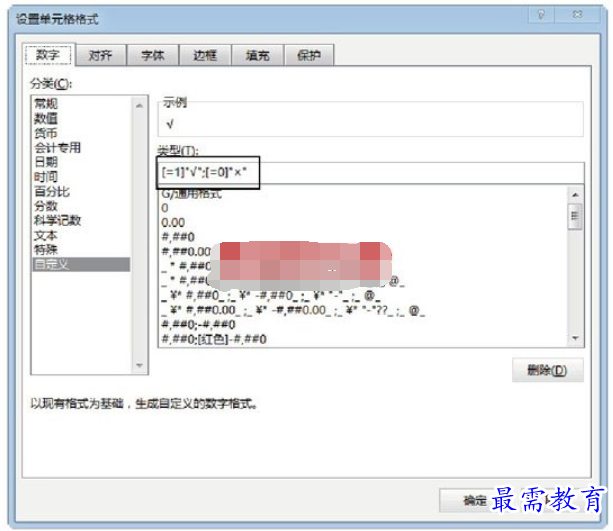
图2 在“类型”文本框中输入格式代码
提示
输入“√”或“×”这类特殊的符号一般有两种方法,比较简单的方法是使用输入法的软键盘功能,当前主流的输入法一般都拥有软键盘,使用软键盘能够直接输入各类常用的符号;另一种方法是在工作表中选择一个空单元格,在“插入”选项卡的“符号”组中单击“符号”按钮,在打开的“符号”对话框的“符号”选项卡中选择需要的符号后单击“插入”按钮将其插入到单元格中,剪切单元格中的符号,将其复制到“设置单元格格式”对话框的“类型”文本框中即可。
3、单击“确定”按钮关闭对话框,则选择单元格中的数据更换为需要的“√”或“×”,如图3所示。

图3 单元格中的数据转换为需要的符号
提示
在Excel中,可以通过对单元格的内容进行判断以设置单元格的格式,用于判断的条件要放在方括号“[]”中,其中可以使用的逻辑符号有6个,它们分别是“>”(大于)、“>=”(大于等于)、“<”(小于)、“<=”(小于等于)、“=”(等于)和“<>”(不等于)。
继续查找其他问题的答案?
-
Excel 2019如何使用复制、粘贴命令插入Word数据?(视频讲解)
2021-01-257次播放
-
2021-01-2227次播放
-
2021-01-2210次播放
-
2021-01-2212次播放
-
2021-01-226次播放
-
2021-01-223次播放
-
2021-01-222次播放
-
Excel 2019如何利用开始选项卡进入筛选模式?(视频讲解)
2021-01-223次播放
-
2021-01-223次播放
-
2021-01-222次播放
 办公软件操作精英——周黎明
办公软件操作精英——周黎明
 湘公网安备:43011102000856号
湘公网安备:43011102000856号 

点击加载更多评论>>